 Titelseite > Software-Tutorial > Behebung, dass God of War Ragnarok nicht startet/abstürzt/schwarzer Bildschirm
Titelseite > Software-Tutorial > Behebung, dass God of War Ragnarok nicht startet/abstürzt/schwarzer Bildschirm
Behebung, dass God of War Ragnarok nicht startet/abstürzt/schwarzer Bildschirm
Mögen Sie das großartige Spiel God of War Ragnarok? Können Sie es abspielen, ohne Fehlermeldungen zu erhalten, die die Ausführung verhindern? Dieser Beitrag auf MiniTool soll Ihnen zeigen, was Sie tun sollten, wenn Sie unter der Meldung „God of War Ragnarok startet nicht leiden.
God of War Ragnarok startet nicht/stürzt ab auf dem PC?
God of War Ragnarok ist ein beliebtes Action-Adventure-Spiel, das von Santa Monica Studio entwickelt und von Sony Interactive Entertainment veröffentlicht wurde. Einige Benutzer berichteten, dass sie dieses Spiel mit oder ohne Fehlermeldungen überhaupt nicht starten konnten. Verschiedene Gründe können dafür verantwortlich sein, dass God of War Ragnarok nicht startet.
Wenn Sie zu den Benutzern gehören, die unter dem Absturzproblem von God of War Ragnarok leiden, können Sie die folgenden Lösungsansätze ausprobieren.
So beheben Sie das Problem, wenn God of War Ragnarok nicht startet
Grundlegende Fehlerbehebung Methoden
Bevor Sie erweiterte Lösungen ausprobieren, finden Sie hier einige grundlegende Problemumgehungen, die Sie ausprobieren können.
- Starten Sie Steam und Ihren Computer neu.
- Führen Sie das Spiel als Administrator aus: Gehen Sie zu Öffnen Sie den Installationsordner des Spiels, klicken Sie mit der rechten Maustaste auf die ausführbare Datei und wählen Sie Eigenschaften. Aktivieren Sie unter Kompatibilität das Häkchen bei Dieses Programm als Administrator ausführen. Klicken Sie abschließend auf Übernehmen > OK.
- Aktualisieren Sie das Windows-System auf die neueste Version.
- Deaktivieren oder deinstallieren Sie Antivirensoftware von Drittanbietern vorübergehend.
Wenn Sie das Spiel immer noch nicht erfolgreich starten können, können Sie die folgenden Problemumgehungen ausprobieren.
Fix 1. Überprüfen Sie die technischen Daten Ihres Computers.
Einer der häufigsten Gründe für Spielabstürze ist, dass Ihr System nicht die Mindestsystemanforderungen des Spiels erfüllt.
Sie können zu dieser Seite gehen und nach unten scrollen Holen Sie sich die minimalen und empfohlenen Systemanforderungen von God of War Ragnarok. Wenn Ihr System diese Anforderungen nicht erfüllt, sollten Sie versuchen, Ihre Hardware zu aktualisieren.
Fix 2. Bestimmte Spieldateien ausführen
Das Ausführen bestimmter Spieldateien ist auch eine effektive Möglichkeit, das Problem mit God of zu lösen War Ragnarok schwarzer Bildschirm/Absturzproblem. Hier sind die Schritte.
Schritt 1. Öffnen Sie Steam und gehen Sie zum Abschnitt Bibliothek.
Schritt 2. Klicken Sie mit der rechten Maustaste auf God of War Ragnarok und wählen Sie Verwalten > Lokale Dateien durchsuchen.
Schritt 3. Suchen Sie im neuen Fenster nach install_pspc_sdk_runtime, klicken Sie mit der rechten Maustaste darauf und wählen Sie dann Als Administrator ausführen.
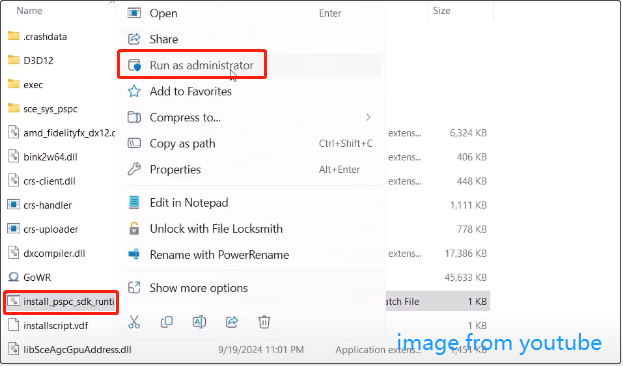
Schritt 4. Duplizieren Sie diesen Prozess, um PsPcSdkRuntimeInstaller und PsPcSdkRuntimeManager als Administrator auszuführen.
Schritt 5. Starten Sie God of War Ragnarok und überprüfen Sie, ob die Das Problem wurde behoben.
Fix 3. Löschen Sie Sony Interactive Entertainment Inc-Ordner
Laut Benutzererfahrung kann das Löschen des Sony Interactive Entertainment Inc-Ordners auch dazu beitragen, das Problem mit dem Spielabsturz zu beheben.
Schritt 1. Drücken Sie die Tastenkombination Windows E. um den Datei-Explorer zu öffnen. Gehen Sie zur Registerkarte Ansicht und aktivieren Sie die Option Ausgeblendete Elemente.
Schritt 2. Gehen Sie zu diesem Speicherort C:\ProgramData\Sony Interactive Entertainment Inc und löschen Sie dann die Datei Sony Interactive Entertainment Inc Ordner.
Fix 4. Aktualisieren Sie die Grafik Kartentreiber
Ein veralteter oder beschädigter Grafikkartentreiber gilt ebenfalls als häufige Ursache für Spielabstürze. Um diese Ursache auszuschließen, müssen Sie den Grafikkartentreiber auf die neueste Version aktualisieren.
- Klicken Sie mit der rechten Maustaste auf die Schaltfläche Start und wählen Sie Geräte-Manager .
- Erweitern Sie die Kategorie Anzeigeadapter.
- Klicken Sie mit der rechten Maustaste auf Ihre Grafikkarte und wählen Sie Aktualisieren Treiber. Befolgen Sie anschließend die Anweisungen auf Ihrem Bildschirm, um den Aktualisierungsvorgang abzuschließen.
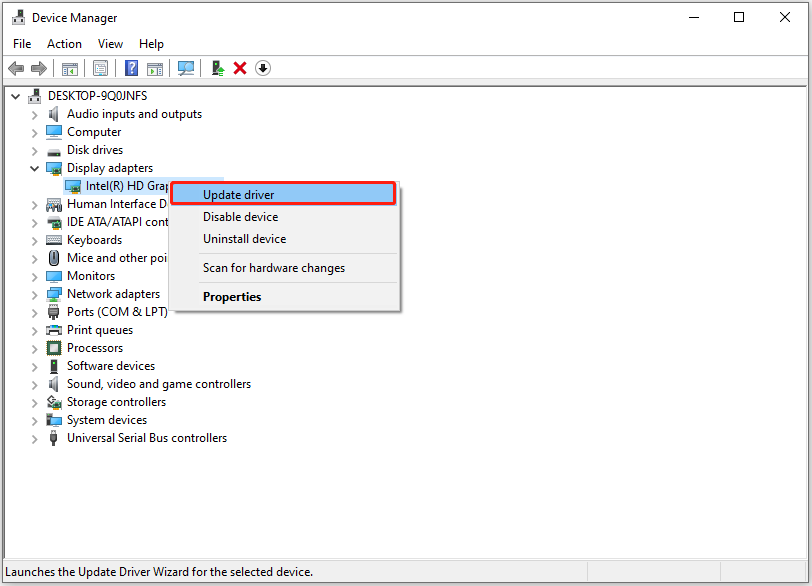
Fix 5. Überprüfen Sie die Integrität der Spieldateien
Wenn God of War Ragnarok beim Start aufgrund beschädigter oder fehlender Spieldateien abstürzt, können Sie diese Dateien reparieren oder ersetzen, indem Sie die Dateiintegrität überprüfen von Steam.
Schritt 1. Klicken Sie im Abschnitt Bibliothek von Steam mit der rechten Maustaste auf God of War Ragnarok und wählen Sie Eigenschaften.
Schritt 2. Klicken Sie auf der Registerkarte Installierte Dateien auf die Option Integrität der Spieldateien überprüfen.
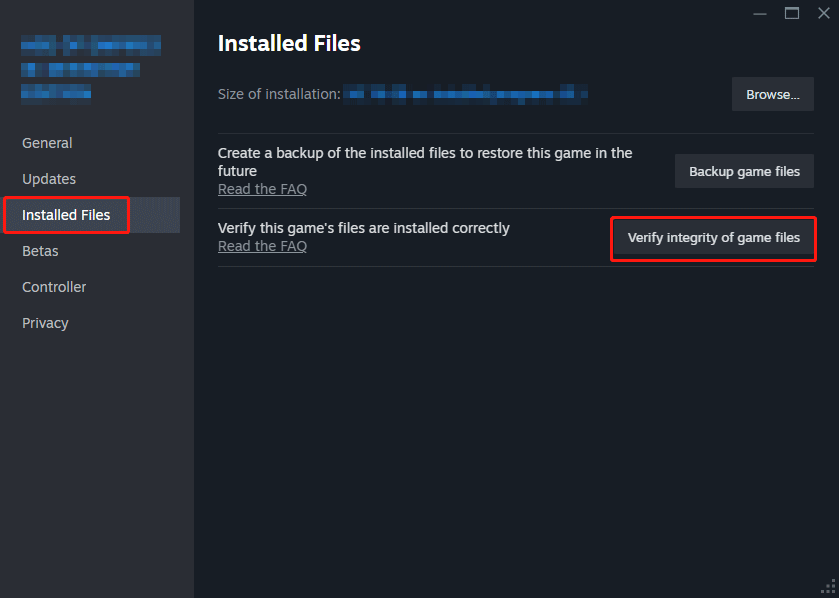
Schritt 3. Warten Sie, bis der Reparaturvorgang abgeschlossen ist. Führen Sie anschließend das Spiel aus und prüfen Sie, ob es normal läuft.
Fix 6. Vollbildoptimierungen deaktivieren
Das Deaktivieren der Vollbildoptimierungen kann auch hilfreich sein, wenn das Problem auftritt, dass God of War Ragnarok nicht startet. Sie können die folgenden Schritte ausführen, um es zu deaktivieren.
Schritt 1. Klicken Sie im Abschnitt Bibliothek in Steam mit der rechten Maustaste auf God of War Ragnarok und wählen Sie Verwalten > Lokale Dateien durchsuchen.
Schritt 2. Klicken Sie mit der rechten Maustaste auf die ausführbare Datei des Spiels und wählen Sie Eigenschaften.
Schritt 3. Aktivieren Sie auf der Registerkarte Kompatibilität die Option Vollbildoptimierungen deaktivieren.
Schritt 4. Klicken Sie auf Übernehmen > OK.
Fixieren 7. Installieren Sie die neueste Version von Microsoft Visual C Redistributable
Wenn Ihr Spielabsturz mit Visual C zusammenhängt, kann das Problem möglicherweise durch Aktualisieren von Visual C Redistributable auf die neueste Version behoben werden. Sie können auf dieser Website die entsprechende Version für jede unterstützte Architektur herunterladen: Microsoft Visual C Redistributable, neueste unterstützte Downloads.
Fazit
God of War Ragnarok startet nicht? Wie kann man das Problem beheben? Wir glauben, dass die oben genannten Methoden eine große Hilfe sein sollten.
-
 So löschen Sie Ihre Daten von einer Person -SuchseiteDieser Artikel wurde zuletzt am 24. Februar 2025 aktualisiert. Viele Menschen wissen nicht, dass eine erhebliche Menge ihrer persönlichen Date...Software-Tutorial Gepostet am 2025-04-21
So löschen Sie Ihre Daten von einer Person -SuchseiteDieser Artikel wurde zuletzt am 24. Februar 2025 aktualisiert. Viele Menschen wissen nicht, dass eine erhebliche Menge ihrer persönlichen Date...Software-Tutorial Gepostet am 2025-04-21 -
 So verschleiern Sie ein iPad als LaptopIn diesem aktualisierten Artikel (ursprünglich veröffentlicht am 31. Oktober 2019) wird untersucht, wie Sie Ihr iPad mit iPados 16 Beta -Funktionen i...Software-Tutorial Gepostet am 2025-04-21
So verschleiern Sie ein iPad als LaptopIn diesem aktualisierten Artikel (ursprünglich veröffentlicht am 31. Oktober 2019) wird untersucht, wie Sie Ihr iPad mit iPados 16 Beta -Funktionen i...Software-Tutorial Gepostet am 2025-04-21 -
 Wie reinige ich Mac -Mailbox -Cache? Wie lösche ich es auf Mac?In diesem Leitfaden wird erläutert, wie Sie den Mail -Cache auf Ihrem Mac löschen und allgemeine Probleme wie langsame Leistung und E -Mail -Ladeprob...Software-Tutorial Gepostet am 2025-04-21
Wie reinige ich Mac -Mailbox -Cache? Wie lösche ich es auf Mac?In diesem Leitfaden wird erläutert, wie Sie den Mail -Cache auf Ihrem Mac löschen und allgemeine Probleme wie langsame Leistung und E -Mail -Ladeprob...Software-Tutorial Gepostet am 2025-04-21 -
 So priorisieren Sie die Zuweisung von WLAN auf die am dringendsten benötigten Gerätemoderne Häuser haben normalerweise mehrere Geräte, die gleichzeitig mit Wi-Fi-Zugangsnetzwerken verbunden sind, was häufig zu Bandbreiten-Dichthei...Software-Tutorial Gepostet am 2025-04-19
So priorisieren Sie die Zuweisung von WLAN auf die am dringendsten benötigten Gerätemoderne Häuser haben normalerweise mehrere Geräte, die gleichzeitig mit Wi-Fi-Zugangsnetzwerken verbunden sind, was häufig zu Bandbreiten-Dichthei...Software-Tutorial Gepostet am 2025-04-19 -
 McAfee Antivirus Software Review: Ist es genug? 【Funktion, Preis】McAfee: Ein erfahrener Antivirus, aber ist es das Beste für Macs? McAfee, ein langjähriger und seriöser Name in Cybersicherheit, bietet eine robust...Software-Tutorial Gepostet am 2025-04-19
McAfee Antivirus Software Review: Ist es genug? 【Funktion, Preis】McAfee: Ein erfahrener Antivirus, aber ist es das Beste für Macs? McAfee, ein langjähriger und seriöser Name in Cybersicherheit, bietet eine robust...Software-Tutorial Gepostet am 2025-04-19 -
 OnePlus Watch 3 wird aufgrund lustiger Probleme auf April verschobenNachdem die lang erwartete OnePlus Watch 3 SmartWatch veröffentlicht wurde, kann der Kaufplan eine leichte Anpassung erfordern. Ein lächerliches P...Software-Tutorial Gepostet am 2025-04-19
OnePlus Watch 3 wird aufgrund lustiger Probleme auf April verschobenNachdem die lang erwartete OnePlus Watch 3 SmartWatch veröffentlicht wurde, kann der Kaufplan eine leichte Anpassung erfordern. Ein lächerliches P...Software-Tutorial Gepostet am 2025-04-19 -
 Tipps, um die Tap -Funktion auf der Rückseite Ihres iPhone optimal zu nutzenIm Laufe der Jahre hat Apple eine große Anzahl von Tools entwickelt, um iPhones bequemer zu gestalten. Obwohl die Funktion "zurück -zurück&qu...Software-Tutorial Gepostet am 2025-04-18
Tipps, um die Tap -Funktion auf der Rückseite Ihres iPhone optimal zu nutzenIm Laufe der Jahre hat Apple eine große Anzahl von Tools entwickelt, um iPhones bequemer zu gestalten. Obwohl die Funktion "zurück -zurück&qu...Software-Tutorial Gepostet am 2025-04-18 -
 Erhalten Sie schnell Windows 11 24H2 -Updates, überspringen Sie die wartende WarteschlangeIm umfassenden Leitfaden führt Sie in Minitool mithilfe von Gruppenrichtlinien und Registrierung die Windows 11 24H2 -Wartezeile um. Aktivieren Sie M...Software-Tutorial Gepostet am 2025-04-18
Erhalten Sie schnell Windows 11 24H2 -Updates, überspringen Sie die wartende WarteschlangeIm umfassenden Leitfaden führt Sie in Minitool mithilfe von Gruppenrichtlinien und Registrierung die Windows 11 24H2 -Wartezeile um. Aktivieren Sie M...Software-Tutorial Gepostet am 2025-04-18 -
 Tipps für die Verwendung von Mobiltelefon -Hotspots: So vermeiden Sie den Anstieg des DatenverkehrsIhr Telefon als Hotspot für Ihren Laptop unterwegs ist bequem, aber Laptops sind Datenschweine. Im Gegensatz zu Telefonen, die Wi-Fi für Aufgaben wie...Software-Tutorial Gepostet am 2025-04-18
Tipps für die Verwendung von Mobiltelefon -Hotspots: So vermeiden Sie den Anstieg des DatenverkehrsIhr Telefon als Hotspot für Ihren Laptop unterwegs ist bequem, aber Laptops sind Datenschweine. Im Gegensatz zu Telefonen, die Wi-Fi für Aufgaben wie...Software-Tutorial Gepostet am 2025-04-18 -
 Welches ist besser im Vergleich zu iPhone und Android?wählen Sie zwischen iOS und Android: ein detaillierter Vergleich Der Mobiltelefonmarkt wird von zwei Hauptakteuren dominiert: iOS und Android. Bei...Software-Tutorial Gepostet am 2025-04-17
Welches ist besser im Vergleich zu iPhone und Android?wählen Sie zwischen iOS und Android: ein detaillierter Vergleich Der Mobiltelefonmarkt wird von zwei Hauptakteuren dominiert: iOS und Android. Bei...Software-Tutorial Gepostet am 2025-04-17 -
 Safari verlangsamt sich auf Mac? Das Geheimnis, um Safari zu beschleunigen!Safari Browser läuft langsam? Ein Muss zur Beschleunigung für Mac-Benutzer! safari ist einer der schnellsten Browser auf Mac, aber es ist auch nich...Software-Tutorial Gepostet am 2025-04-17
Safari verlangsamt sich auf Mac? Das Geheimnis, um Safari zu beschleunigen!Safari Browser läuft langsam? Ein Muss zur Beschleunigung für Mac-Benutzer! safari ist einer der schnellsten Browser auf Mac, aber es ist auch nich...Software-Tutorial Gepostet am 2025-04-17 -
 Ich dachte, ich würde niemals eine Brieftasche brauchen, bis dies passierteSie sind in einem schönen Restaurant mit Ihrem Geliebten; Vielleicht genießen Sie beide ein schönes Steak. Nach einer Weile heben Sie Ihre Hand und f...Software-Tutorial Gepostet am 2025-04-17
Ich dachte, ich würde niemals eine Brieftasche brauchen, bis dies passierteSie sind in einem schönen Restaurant mit Ihrem Geliebten; Vielleicht genießen Sie beide ein schönes Steak. Nach einer Weile heben Sie Ihre Hand und f...Software-Tutorial Gepostet am 2025-04-17 -
 Vergleich zwischen McAfee und Mackeeper: Welches ist besser? Wie wählen Sie Antivirensoftware?Die richtige Cybersecurity -Lösung für Ihren Mac kann schwierig sein. Dieser Vergleich von McAfee und Mackeeper hilft Ihnen, sich zwischen einer eta...Software-Tutorial Gepostet am 2025-04-17
Vergleich zwischen McAfee und Mackeeper: Welches ist besser? Wie wählen Sie Antivirensoftware?Die richtige Cybersecurity -Lösung für Ihren Mac kann schwierig sein. Dieser Vergleich von McAfee und Mackeeper hilft Ihnen, sich zwischen einer eta...Software-Tutorial Gepostet am 2025-04-17 -
 7 Sicherheitskommunikations -Apps, die Sie verwenden solltenDie Auswahl einer Messaging -App läuft häufig auf das hinaus, was Ihre Kontakte verwenden, und übersehen einen entscheidenden Faktor: Sicherheit. Wi...Software-Tutorial Gepostet am 2025-04-17
7 Sicherheitskommunikations -Apps, die Sie verwenden solltenDie Auswahl einer Messaging -App läuft häufig auf das hinaus, was Ihre Kontakte verwenden, und übersehen einen entscheidenden Faktor: Sicherheit. Wi...Software-Tutorial Gepostet am 2025-04-17 -
 Der ultimative Leitfaden zum Beschriften einer WebsiteBeyond Static: Anmerkende Webseiten mühelos Das Web sollte keine statische Erfahrung sein. Mit den richtigen Tools können Sie sich aktiv mit Webs...Software-Tutorial Gepostet am 2025-04-17
Der ultimative Leitfaden zum Beschriften einer WebsiteBeyond Static: Anmerkende Webseiten mühelos Das Web sollte keine statische Erfahrung sein. Mit den richtigen Tools können Sie sich aktiv mit Webs...Software-Tutorial Gepostet am 2025-04-17
Chinesisch lernen
- 1 Wie sagt man „gehen“ auf Chinesisch? 走路 Chinesische Aussprache, 走路 Chinesisch lernen
- 2 Wie sagt man auf Chinesisch „Flugzeug nehmen“? 坐飞机 Chinesische Aussprache, 坐飞机 Chinesisch lernen
- 3 Wie sagt man auf Chinesisch „einen Zug nehmen“? 坐火车 Chinesische Aussprache, 坐火车 Chinesisch lernen
- 4 Wie sagt man auf Chinesisch „Bus nehmen“? 坐车 Chinesische Aussprache, 坐车 Chinesisch lernen
- 5 Wie sagt man „Fahren“ auf Chinesisch? 开车 Chinesische Aussprache, 开车 Chinesisch lernen
- 6 Wie sagt man Schwimmen auf Chinesisch? 游泳 Chinesische Aussprache, 游泳 Chinesisch lernen
- 7 Wie sagt man auf Chinesisch „Fahrrad fahren“? 骑自行车 Chinesische Aussprache, 骑自行车 Chinesisch lernen
- 8 Wie sagt man auf Chinesisch Hallo? 你好Chinesische Aussprache, 你好Chinesisch lernen
- 9 Wie sagt man „Danke“ auf Chinesisch? 谢谢Chinesische Aussprache, 谢谢Chinesisch lernen
- 10 How to say goodbye in Chinese? 再见Chinese pronunciation, 再见Chinese learning
























